távlatpont
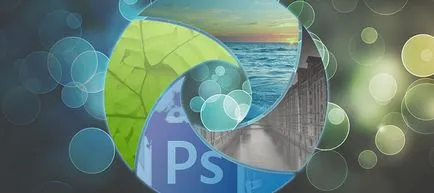

Az elején azt akarom mondani, hogyan lehet kissé csökkenti a torzítást, ha a felvételt perspektívák. Ez azért fontos, mert ha a korrekció a Photoshop a kép egy része le lesz vágva. Mint már azt mondta, a hatás a konvergáló vonalak akkor jelentkezik, ha oklonenii mátrix a tárgy síkjában, például, ha a felvételt a magas aljáról a tárgy.
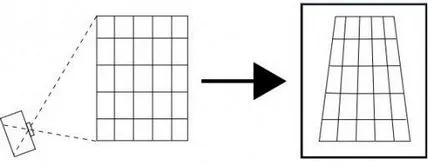
Hogy csökkentse a dőlésszög a kamera, akkor próbáljon meg:
- távolodjon el a témában,
- meg kell kérni minden emelkedik, és emelje fel a kamerát a feje fölé,
- módosítsa a gyújtótávolság, hogy vágja az alsó és / vagy felső része a képnek,
- egy speciális lencse tilt-shift.
Ezt azért érdemes megjegyezni, ha a felvételt, de néha a keret már megtörtént, és a probléma csak azután vált nyilvánvalóvá ideje. Nos, itt jön a támogatás lehetőségét kijavítása perspektíva photoshop. Hozzáteszem, hogy ha egy ilyen korrekció nem speciális digitális effektek, az eljárás költözött film fotózás. Sőt, ő nyomtatni fotópapírra eltérnek a sík a keret, így kompenzálja a torzítás függőlegesek.
Vanishing Point Photoshop
Mint mindig, a Photoshop számos módja a probléma megoldásának. Fogok beszélni a két, véleményem szerint, a legegyszerűbb és legkényelmesebb. Az első megközelítés a helyes perspektíva automatikus üzemmódban, és nem mindig ad meg a kívánt eredményt, de csak néhány másodpercet vesz igénybe a sebesség. Ennek alapján veszünk egy fotót az örmény egyház:

Eredeti kép perspektivikus torzulások
Egyértelműen azt mutatja, hogy a függőleges elöntött a központtól. Válassza az eszközt „Crop Tool” ( „Cut”), és győződjön meg róla, hogy egy pipa tetején „terv” ( „terv”). Továbbá, a felső széle a keret felé tolódott el a középső, hogy azok párhuzamosak legyenek a függőleges vonalak a képen.
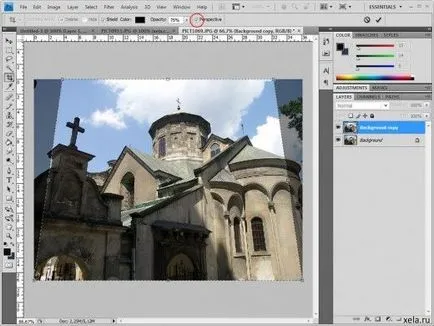
Korrekciója "Crop Tool" eszköz kilátások ( "Vágás")
Nyomja meg az „Enter”, és megkapja a javított képet. Az épület egy kis mopsz, hogy megszabaduljon annak szükségességét, hogy nyúlik a kép függőlegesen. Ez a hatás mutatkozik a második módszer, úgyhogy beszélni korrekció vége felé a cikket.

Perspective korrigálni, de a kép enyhén lapított
A másik módszer, hogy használd a „terv” ( „terv”) a menü „Edit” ( „Edit”) - „Transform” ( „átalakítás”). Ez ad több lehetőséget, és azt is lehetővé teszi, hogy helyes kilátások elzáródás kép balra vagy jobbra, ha a kamera meg van döntve az oldalon.

Használata „A terv” parancsot ( „terv”)
Ha ezt a parancsot, meg kell húzni bármely felső széle az oldalsó és vizuálisan válassza ki a kívánt szintet szemléletbeli változást hozott. Továbbá, ha a mozgó átlag felső pontján balra vagy jobbra, akkor lehetőség van a „tilt” a képet a kívánt irányba, hogy kompenzálja a billenő mozgás.

Ez az eredmény némileg különbözik az előzőtől. Most meg kell húzni a képet függőlegesen, hogy kompenzálja a „összeolvasztás”. Ehhez menj vissza a menüben az "Edit" ( "Edit") - "Transform" ( "Átalakítás"), és válassza ki a parancsot "Scale" ( "Zoom"). Nyújtsd a tetején a középpont.

Az utolsó kép Vanishing Point
Minden ilyen módszer lehet könnyen és gyorsan kijavítani a szempontból a Photoshop. Ebben a második módszerrel egy pár funkciókat. Egyes esetekben, akkor nem kell törekedni abszolút párhuzamos függőleges vonalak A kép korrekcióját deformálódhat, ami különösen figyelemre méltó, ha a keret, kerek tárgy, mint például a kupola.